スタート画面から、Sysinternals Suite>BGInfo をクリック。
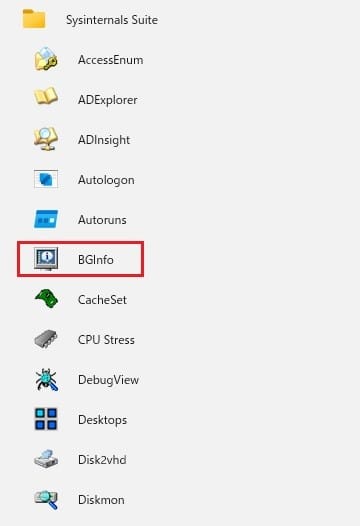
以下の設定画面になりますが、10秒で消えてしまうので、どこかのボタンをクリックします。
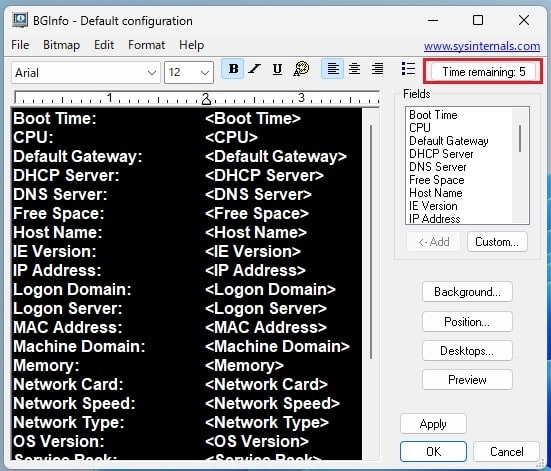
情報の表示場所は”Position” ボタンから選択できます。
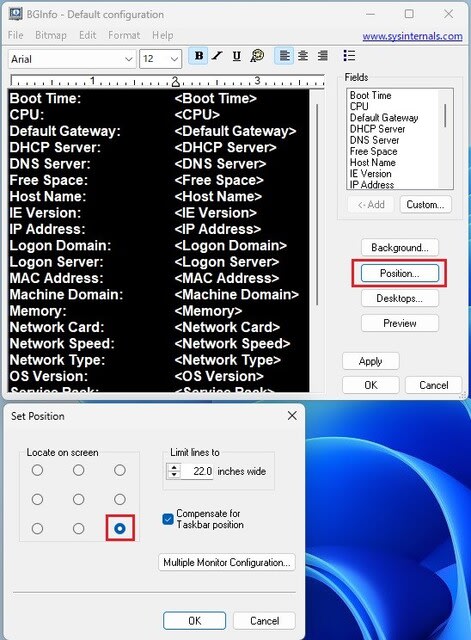
表示される文字サイズは、中央画面から変更したい項目を選択し(ここでは全て選択しています)サイズ欄から選択できます。
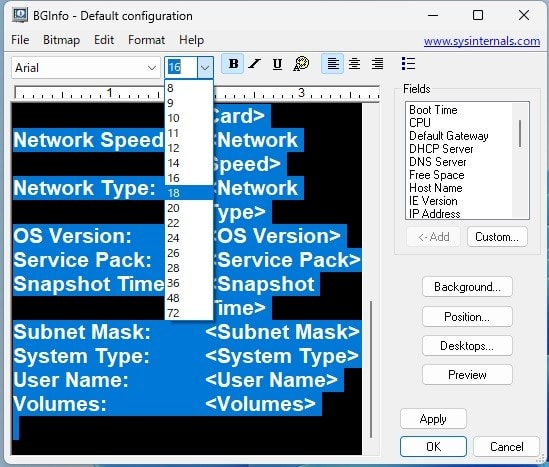
結果、以下の様に最新のシステム情報が一覧できます。
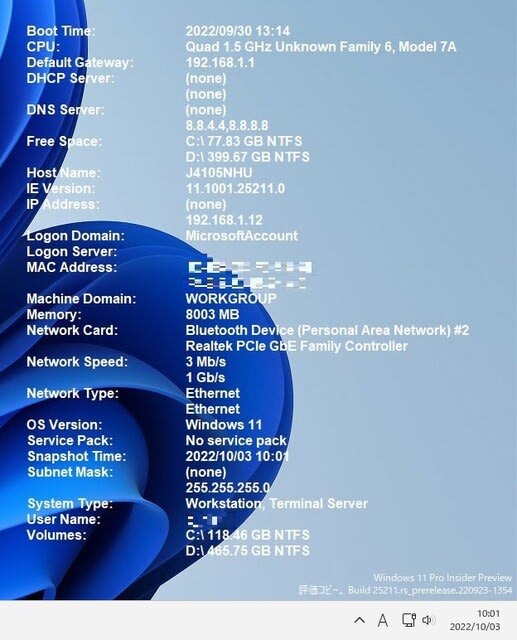
さて、用が済んだら、画面から消そうと思ったのですが、この BGInfo の設定画面をいくら探しても削除する方法が見つかりません。。。
どうやら、このアプリは、壁紙に情報を書き込み、壁紙そのものを変えていることが判明。。。
そこで、設定>個人用設定>背景 を開いてみると、最近使った画像の左端に、この画像が追加されていることがわかり、元の画像(その右側)に変更すると、消せました。。。
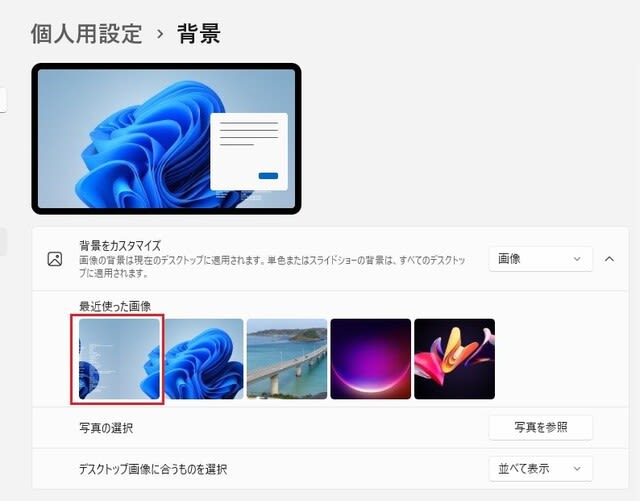
BGInfo の設定画面から、簡単に消せるといいのですが。。。
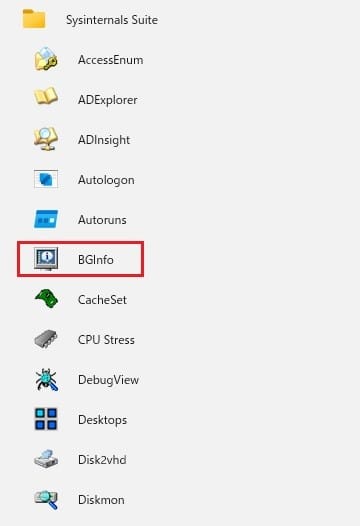
以下の設定画面になりますが、10秒で消えてしまうので、どこかのボタンをクリックします。
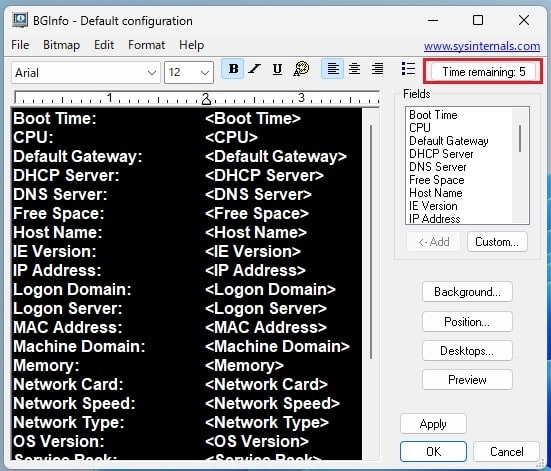
情報の表示場所は”Position” ボタンから選択できます。
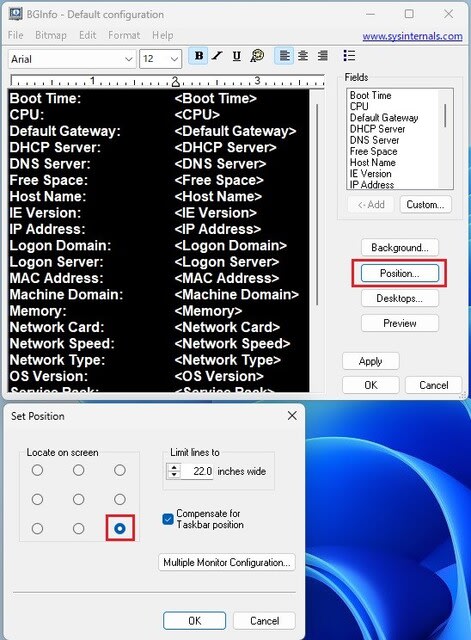
表示される文字サイズは、中央画面から変更したい項目を選択し(ここでは全て選択しています)サイズ欄から選択できます。
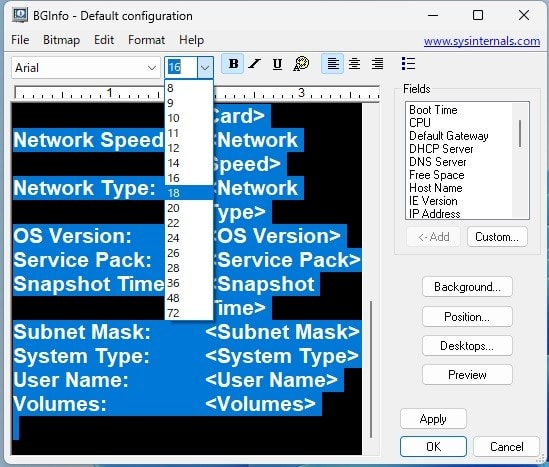
結果、以下の様に最新のシステム情報が一覧できます。
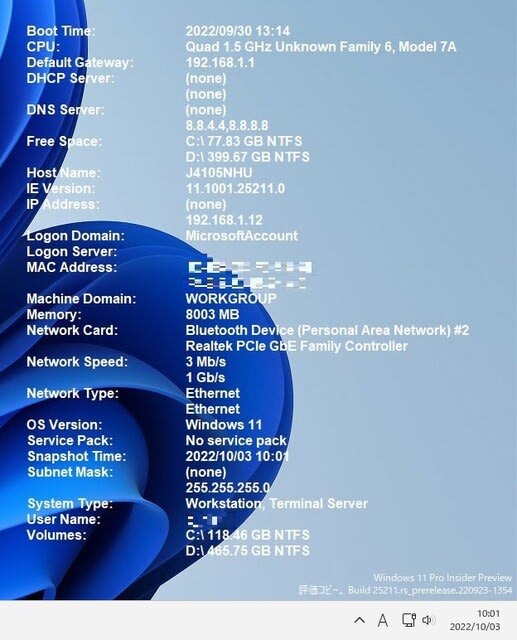
さて、用が済んだら、画面から消そうと思ったのですが、この BGInfo の設定画面をいくら探しても削除する方法が見つかりません。。。
どうやら、このアプリは、壁紙に情報を書き込み、壁紙そのものを変えていることが判明。。。
そこで、設定>個人用設定>背景 を開いてみると、最近使った画像の左端に、この画像が追加されていることがわかり、元の画像(その右側)に変更すると、消せました。。。
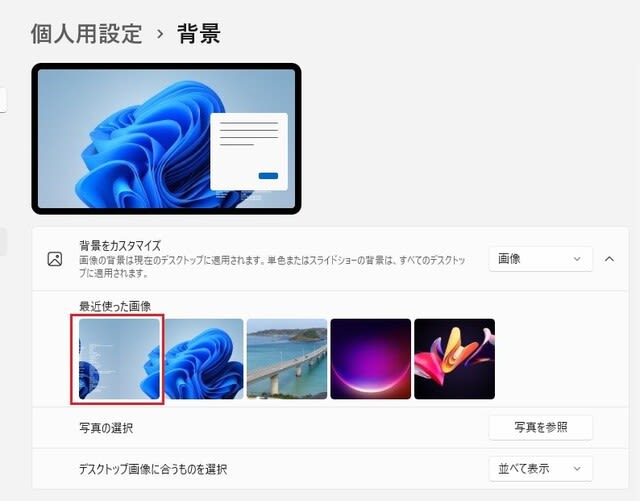
BGInfo の設定画面から、簡単に消せるといいのですが。。。





























※コメント投稿者のブログIDはブログ作成者のみに通知されます